如果您已经看完了后羿采集器智能模式的第一个采集案例,想必您对其已经有了初步的了解,这里我们再来详细介绍一下智能模式的基本操作流程。
1、输入正确的网址
输入了正确的网址,这个采集任务就成功了一半。
后羿采集器支持单网址和多网址采集,支持从本地TXT文件中导入网址,也支持参数网址批量生成。
更多详情内容,请参考以下教程:
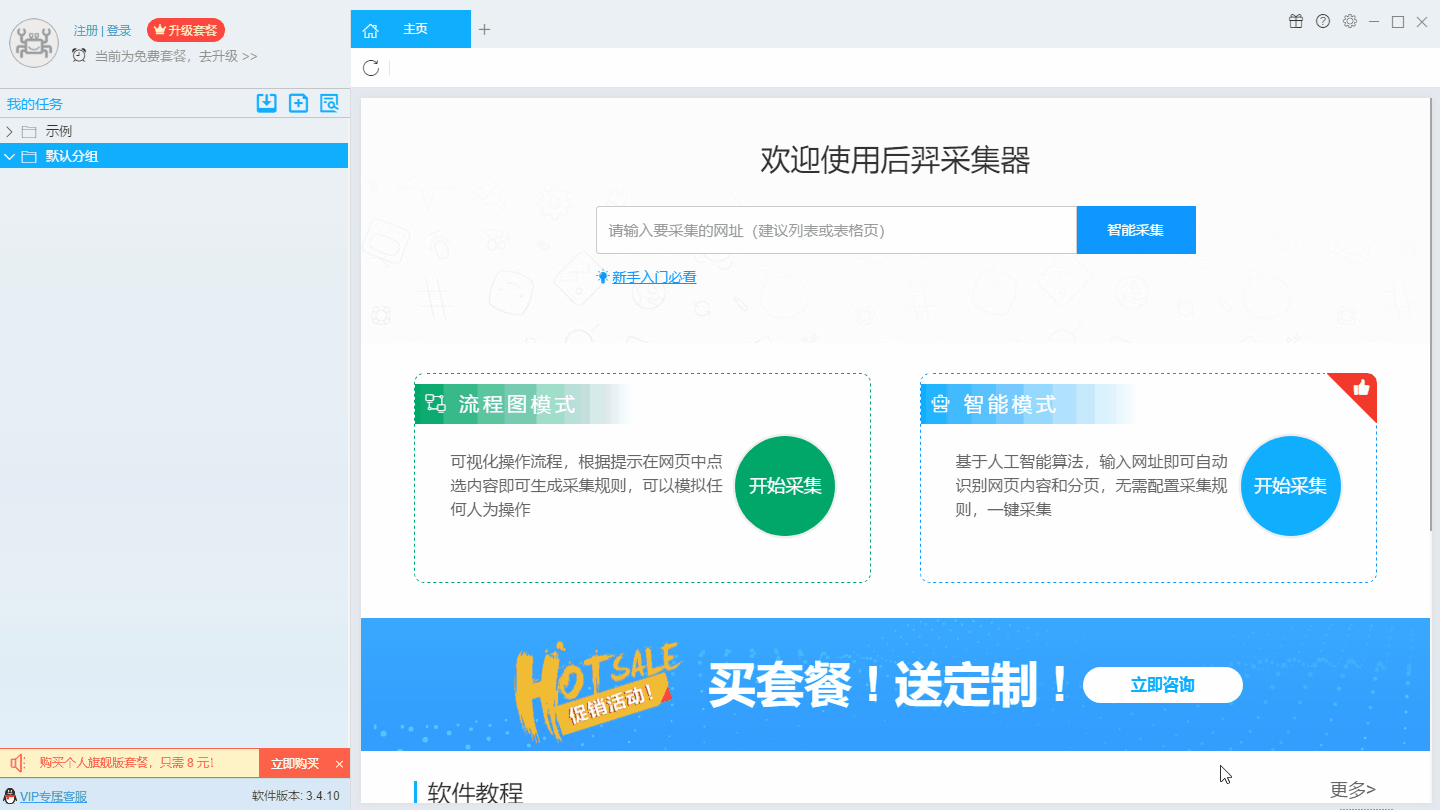
2、选择页面类型及设置分页
在智能模式下,后羿采集器会自动识别网页,如果出现识别不准确的情况,此时您可以先手动自动识别一下,如果手动自动识别还不起效果,您可以手动点选列表,从而辅助软件识别出正确的结果。
更多详情内容,请参考以下教程:
关于上文提到的页面类型,您可以分别点击下面的链接了解具体的信息:
※ 单页类型
※ 列表页类型
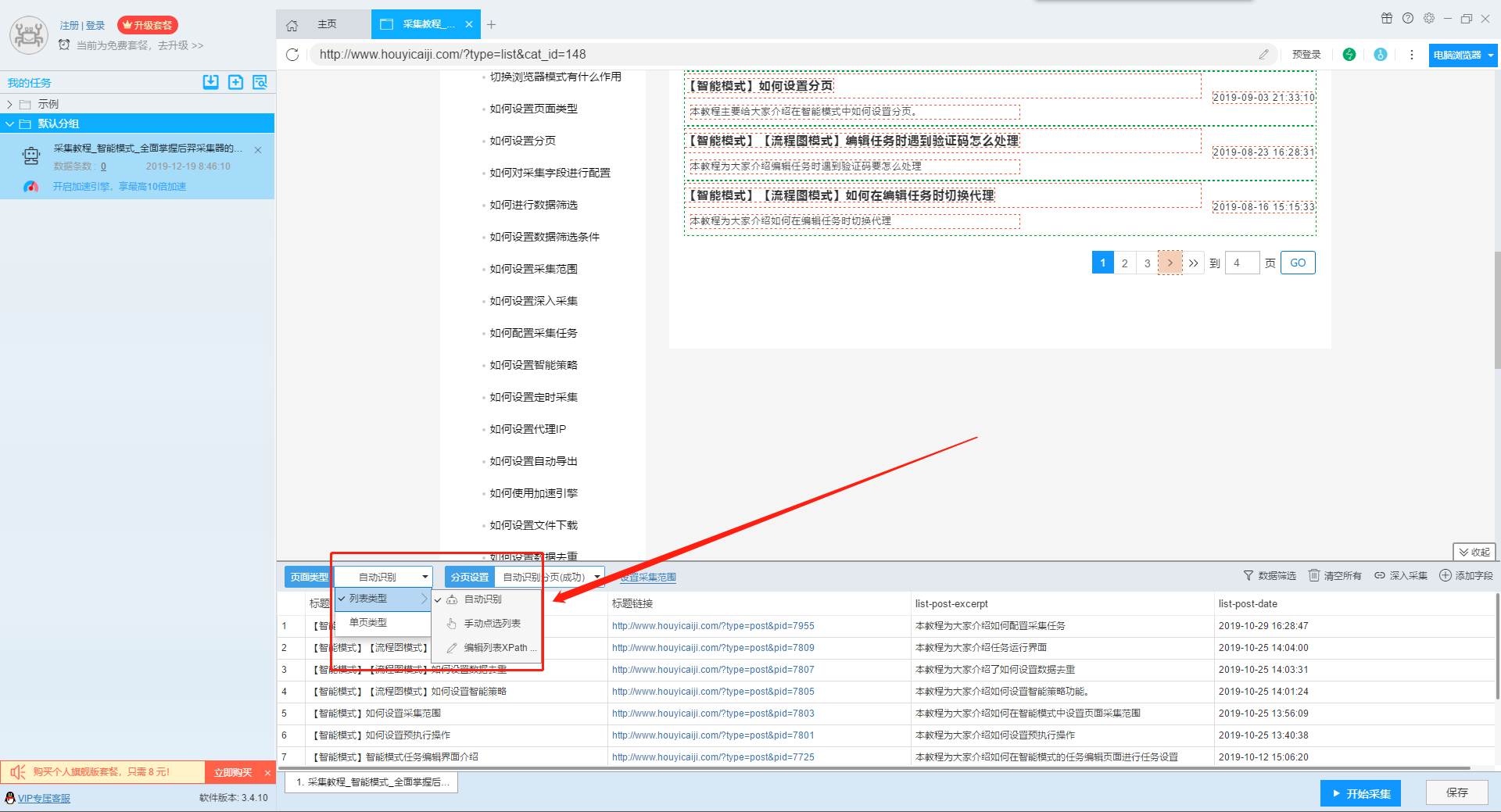

3、预登录
在编辑任务过程中,我们有时候会遇到需要登录才能查看内容的网页,这时我们需要用到预登录功能,登录成功之后就能进行正常的数据采集。
更多详情内容,请参考以下教程:
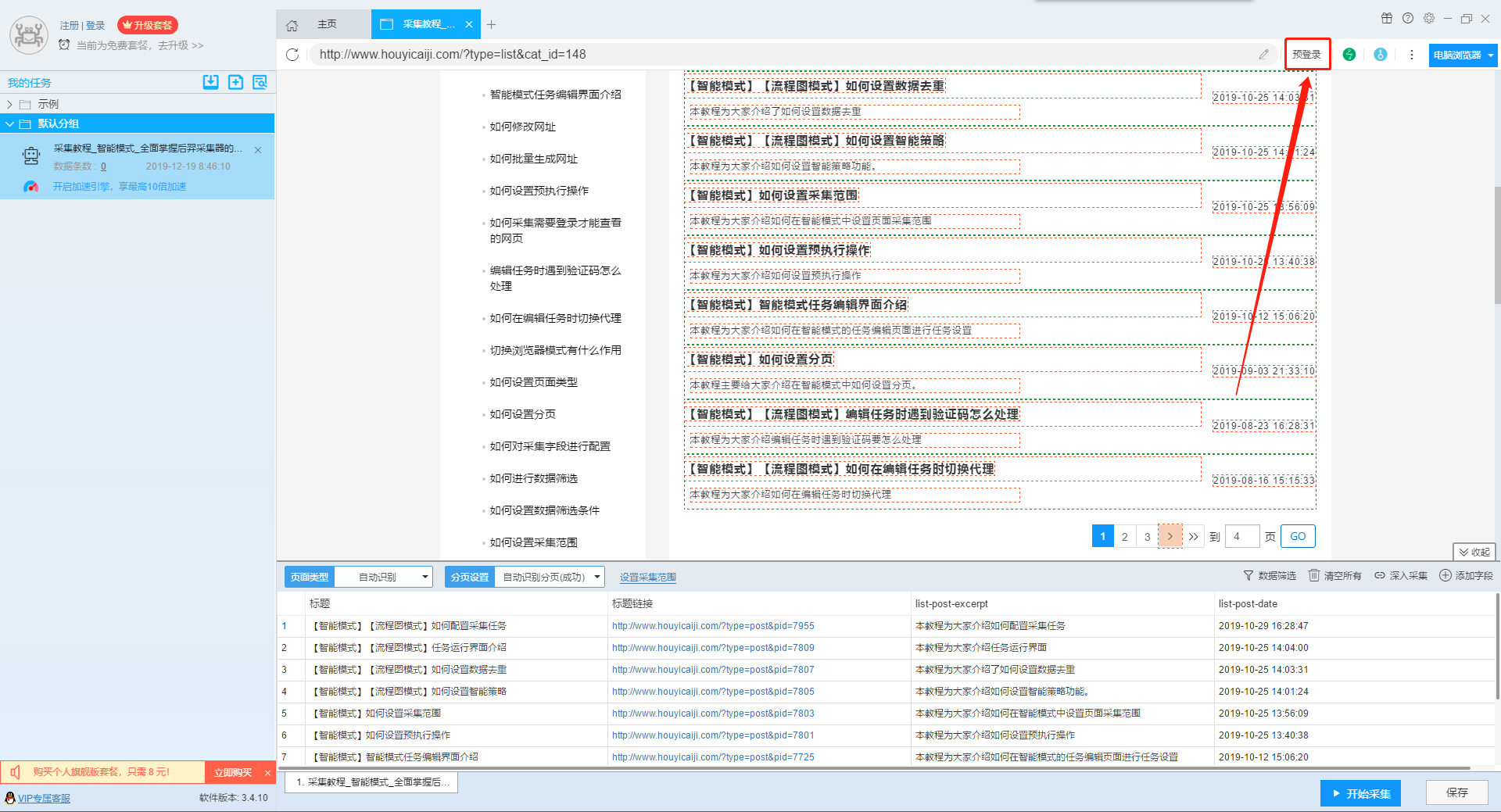
4、预执行操作
在编辑任务过程中,如果用户需要进行点击操作,可以使用预执行操作来满足用户需求。
更多详情内容,请参考以下教程:
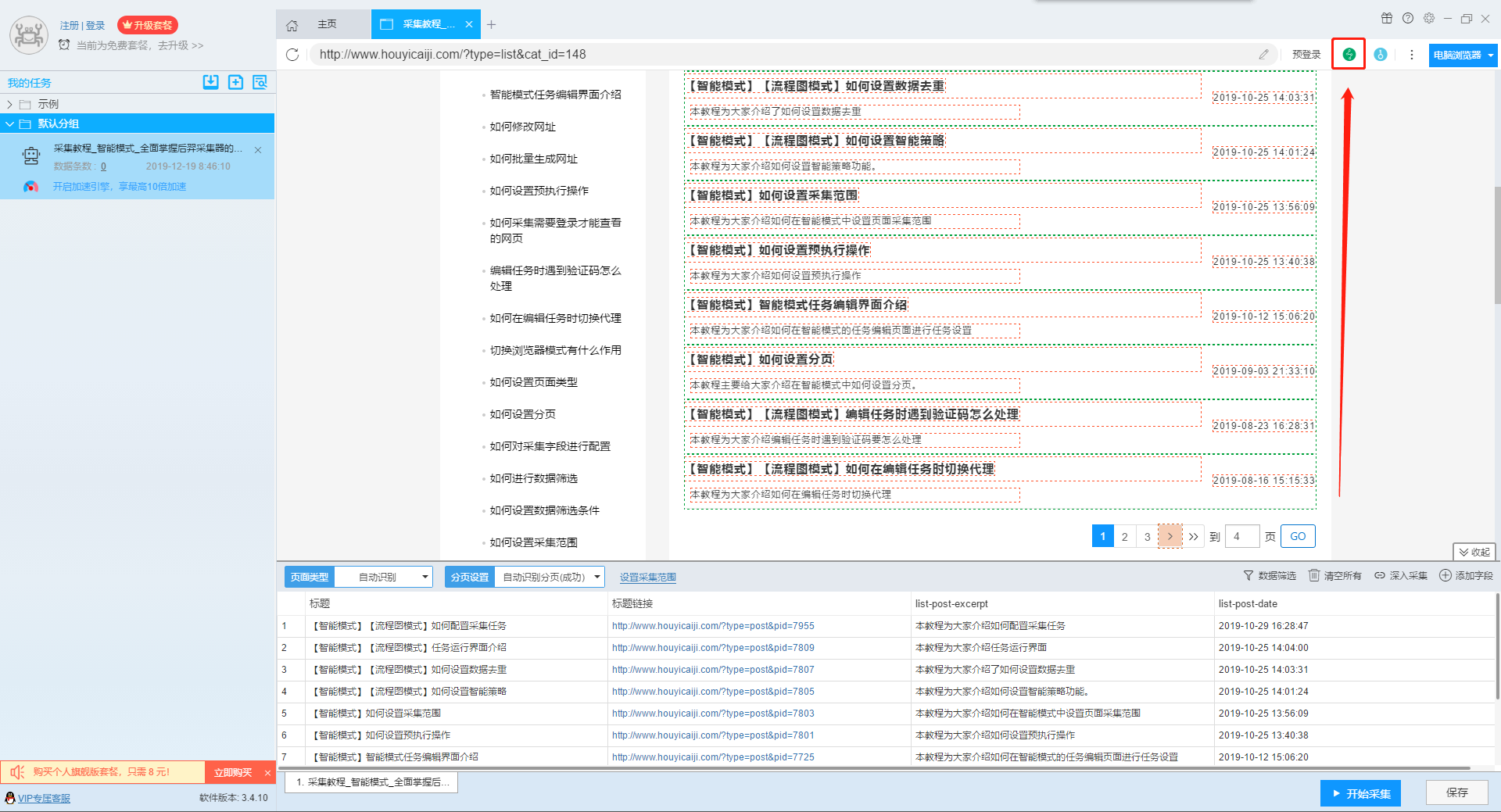
5、输入验证码
在编辑任务过程中,如果用户遇到验证码,可以点击右上角的验证码输入功能,进行手动输入操作。
更多详情内容,请参考以下教程:
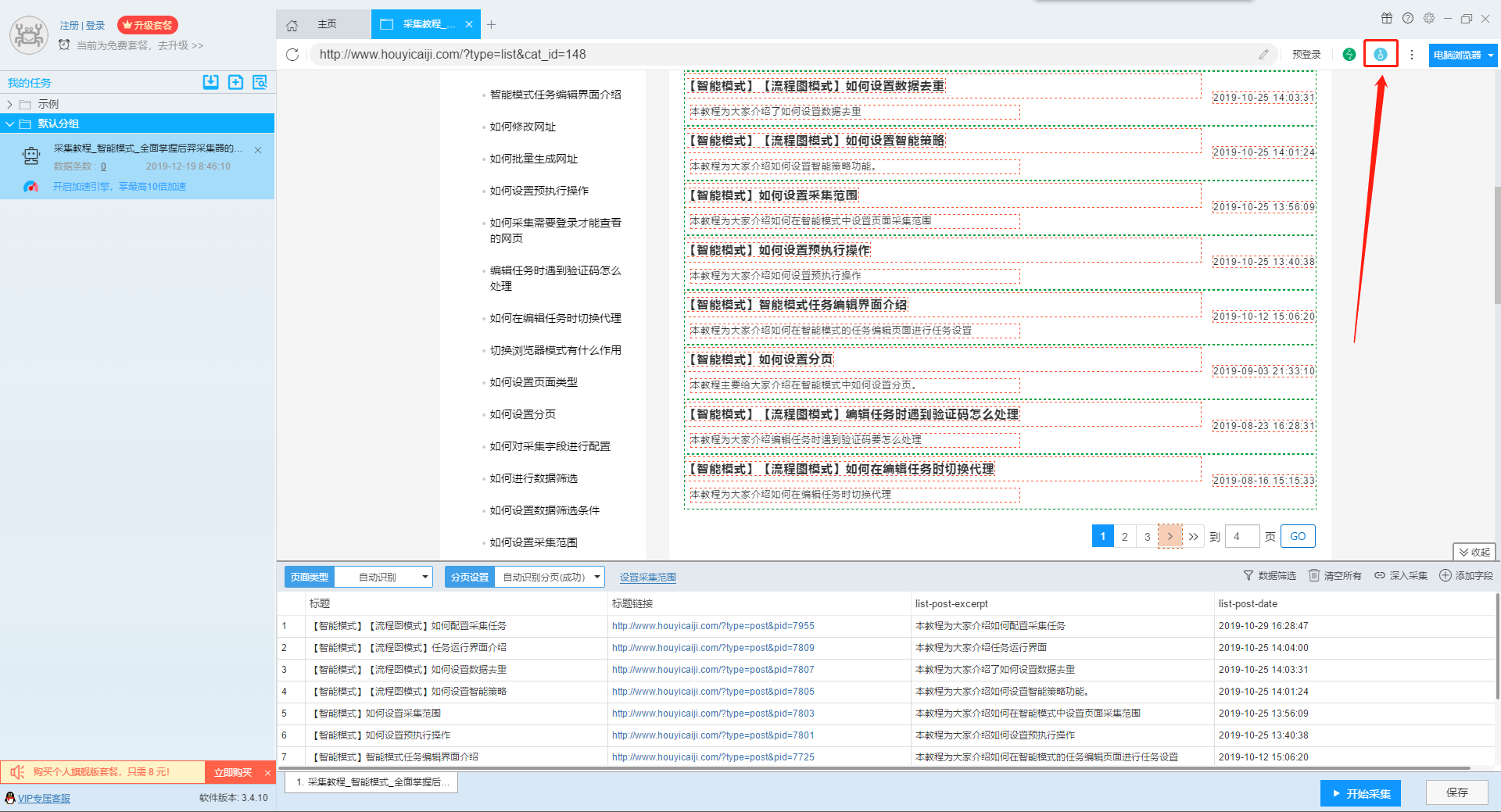
6、切换代理
在编辑任务过程中,如果用户遇到页面无法显示或验证码提示,也可以点击右上角的切换代理功能,进行操作。
更多详情内容,请参考以下教程:
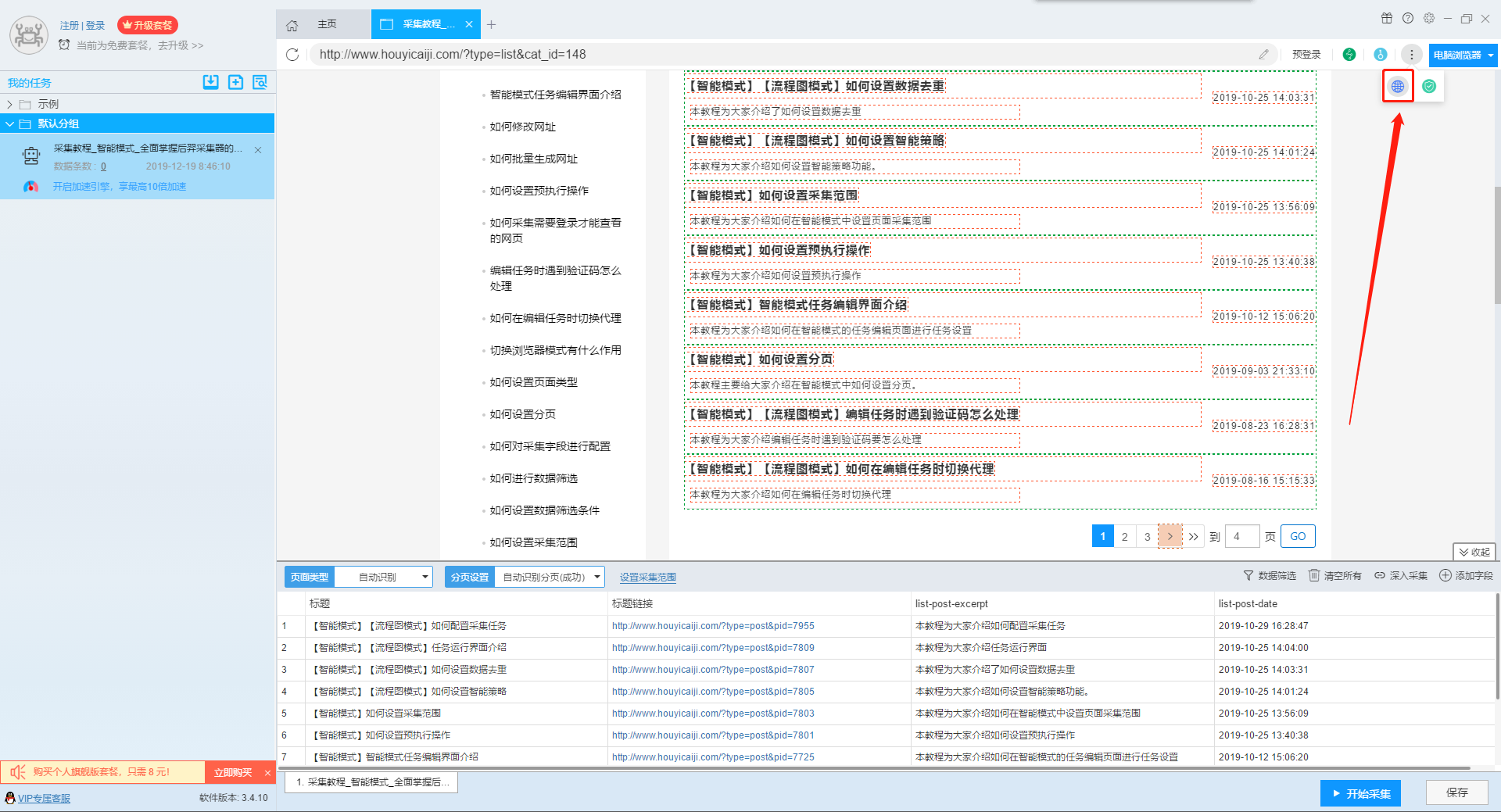
7、网络安全设置
在编辑任务过程中,用户如果遇到网页异常的时候可以试着使用此功能,但是要注意打开此选项可能导致页面上的某些内容无法采集(如iframe中的内容)。
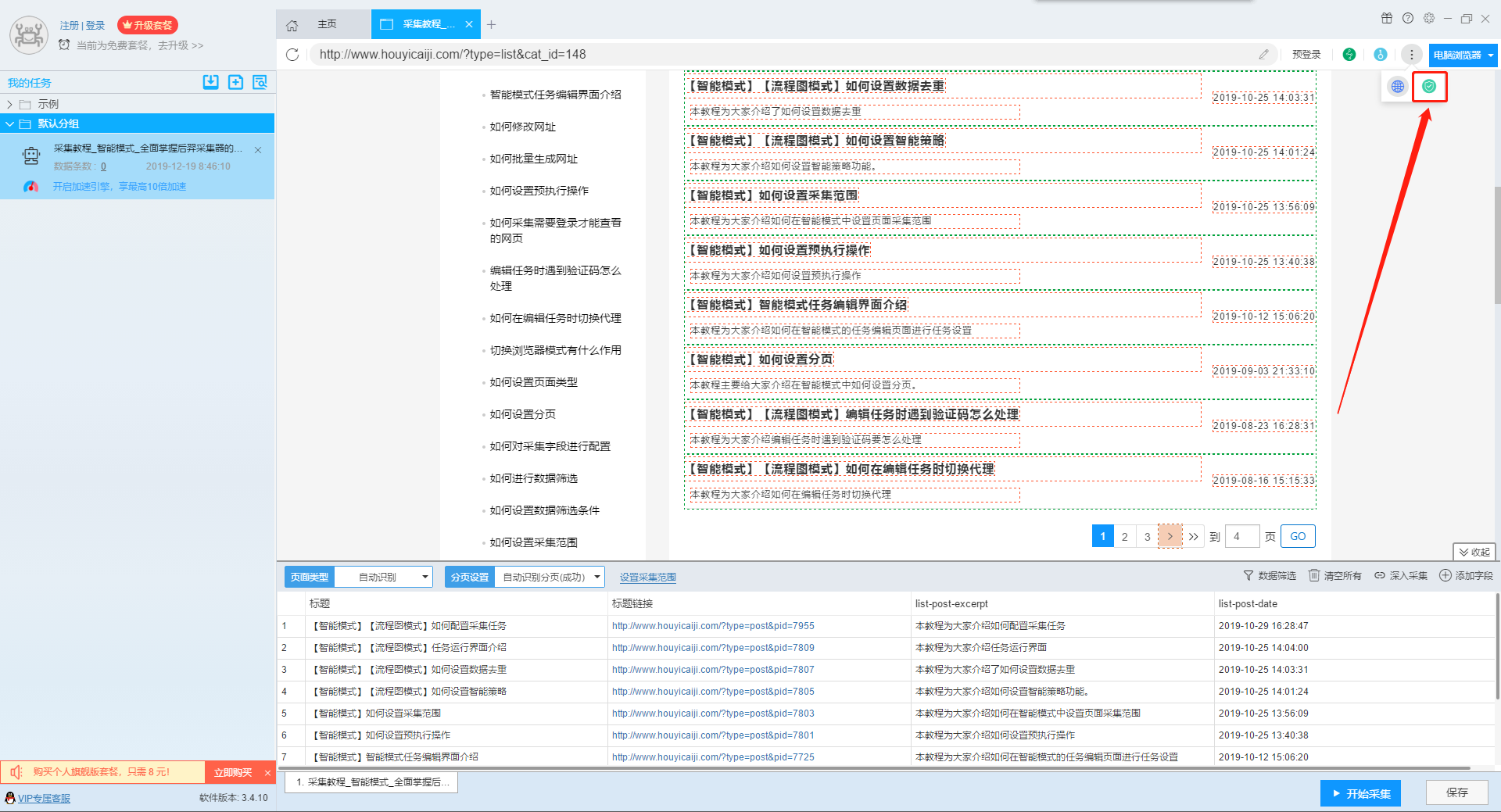
8、切换浏览器模式
在编辑任务过程中,可以使用不同的浏览器模式来优化采集效果,具体使用场景需要根据实际情况来判断。
更多详情内容,请参考以下教程:
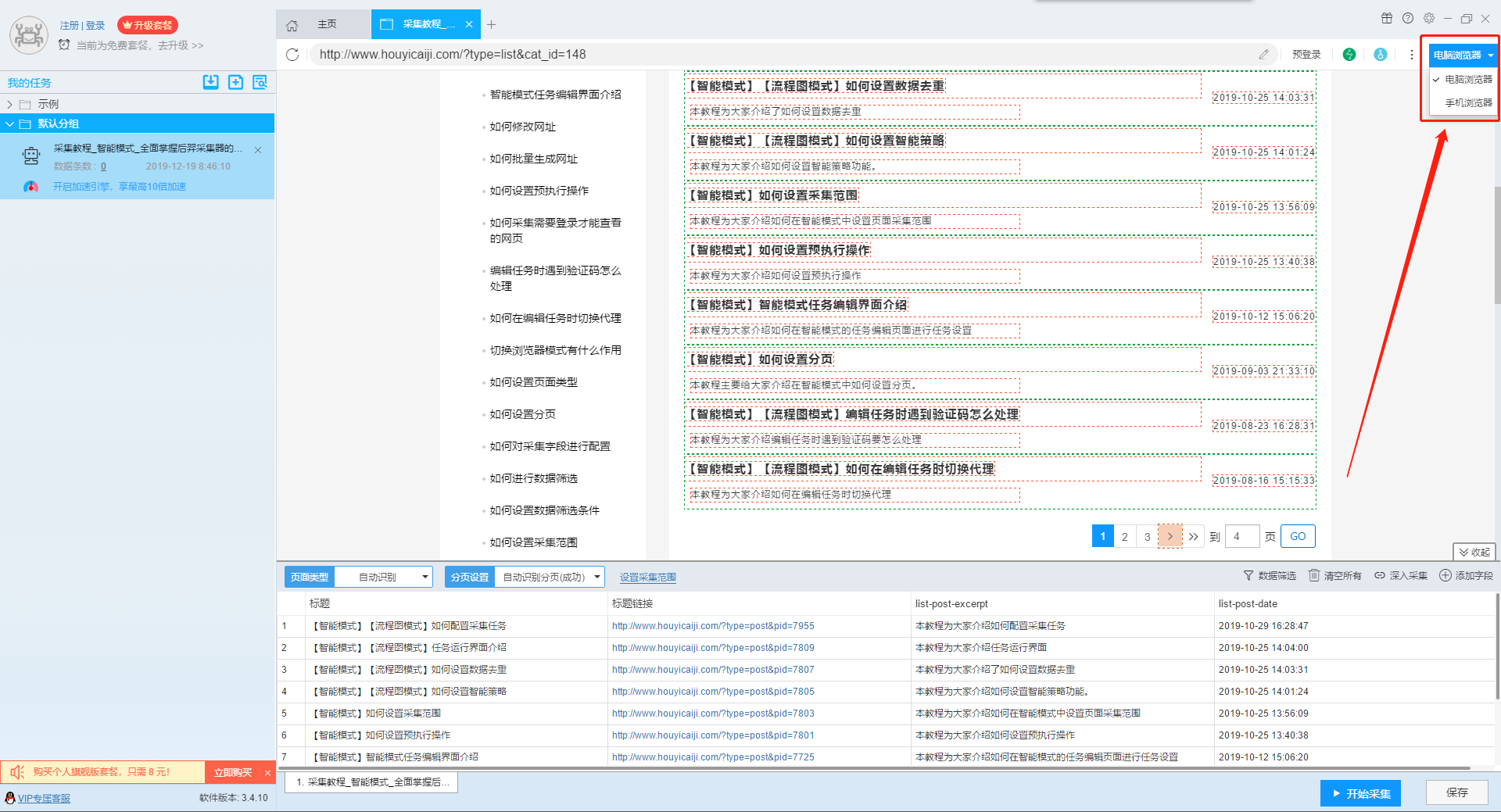
9、设置提取字段
智能模式下,软件会自动识别网页中的数据并展示到采集结果预览窗口,用户可以根据自己的需求对字段进行设置。
更多详情内容,请参考以下教程:
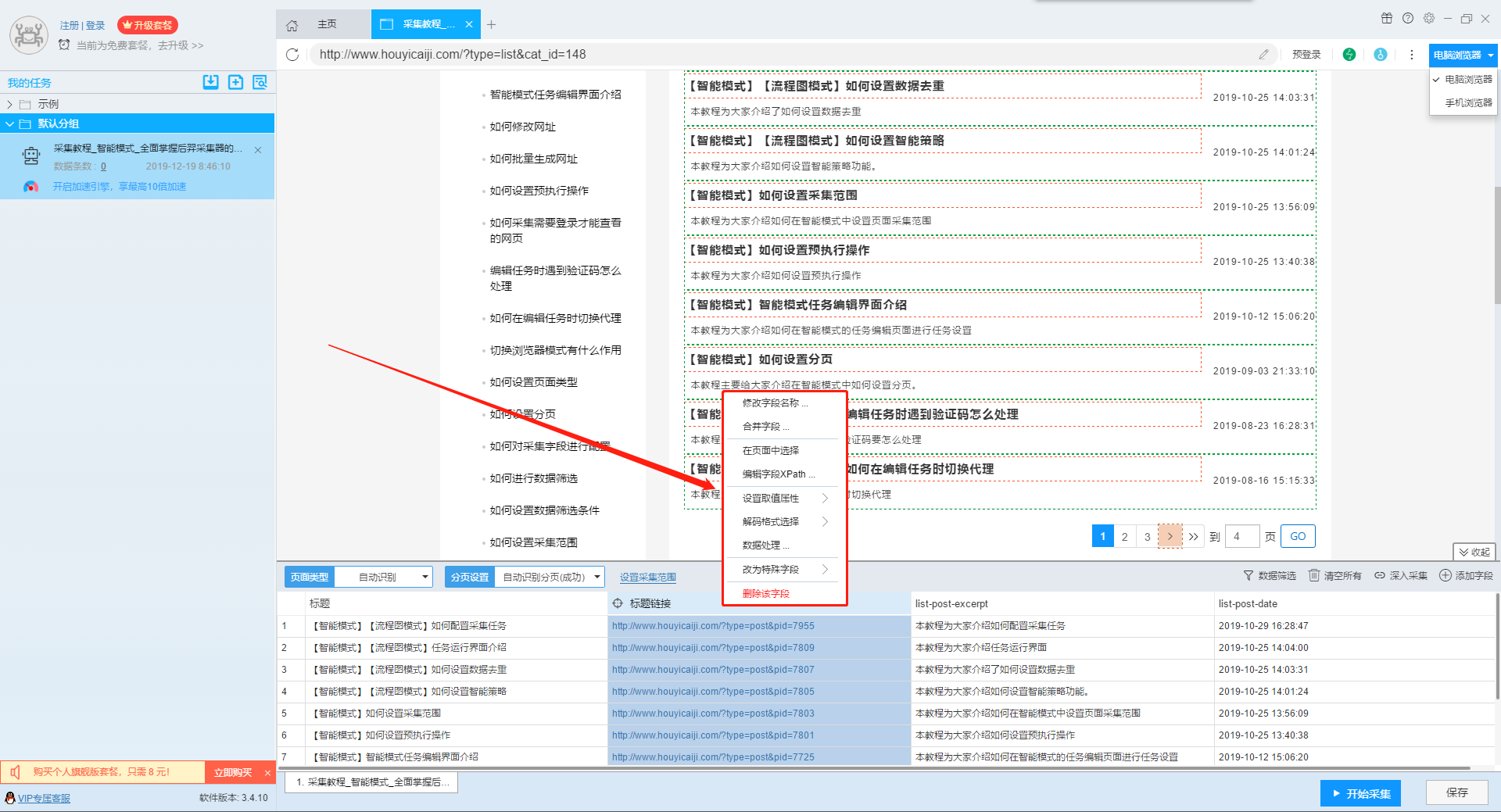
10、深入采集
如果用户需要采集详情页的信息,可以点击左上角的深入采集按钮,或者直接点击某一条链接,从而打开详情页,采集详情页的数据。
更多详情内容,请参考以下教程:
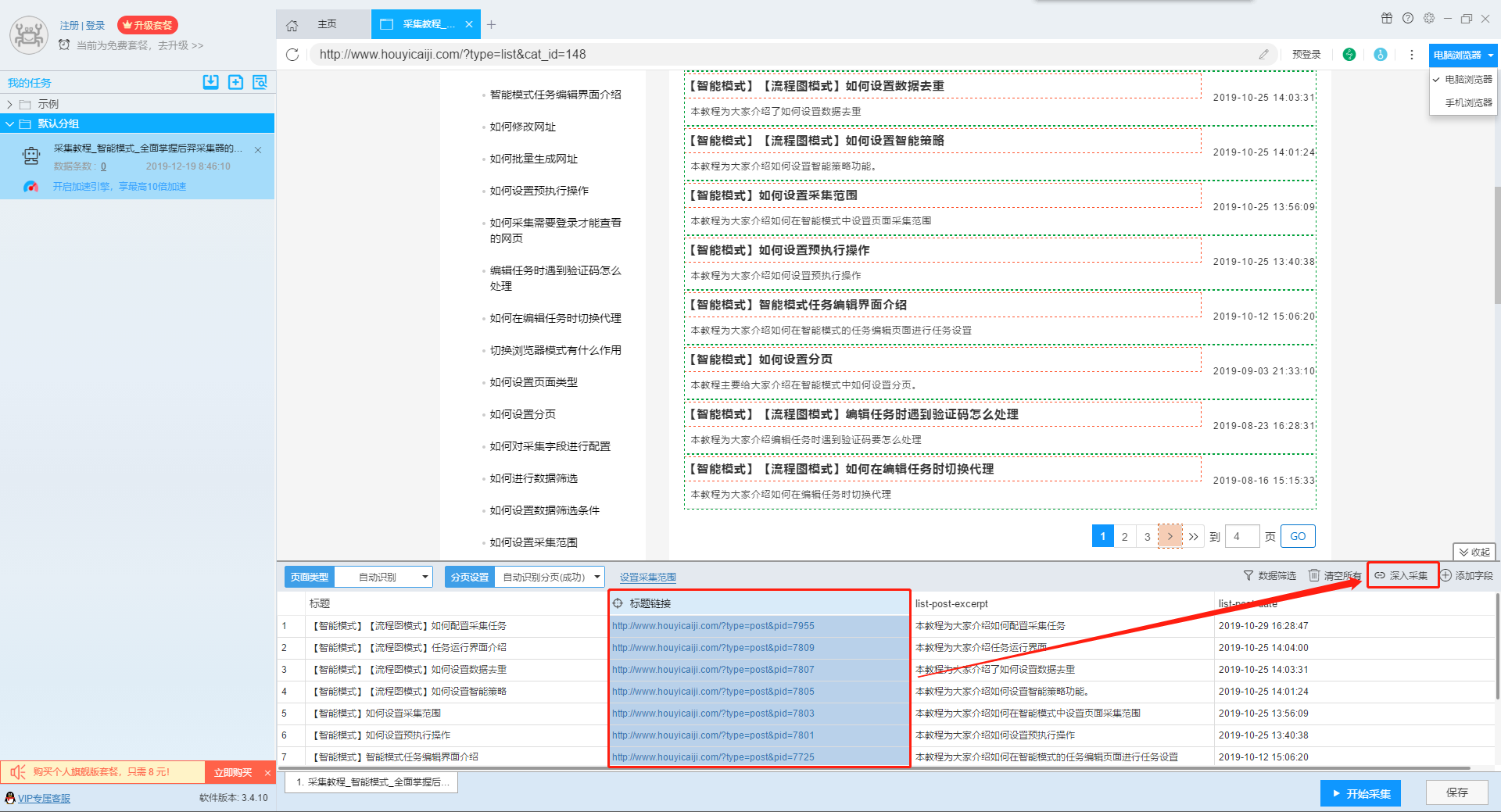
11、设置数据筛选/采集范围
在编辑任务的过程中,用户如果需要设置一些筛选条件或者设置采集范围,可以点击页面上相对应的按钮进行功能设置。
更多详情内容,请参考以下教程:
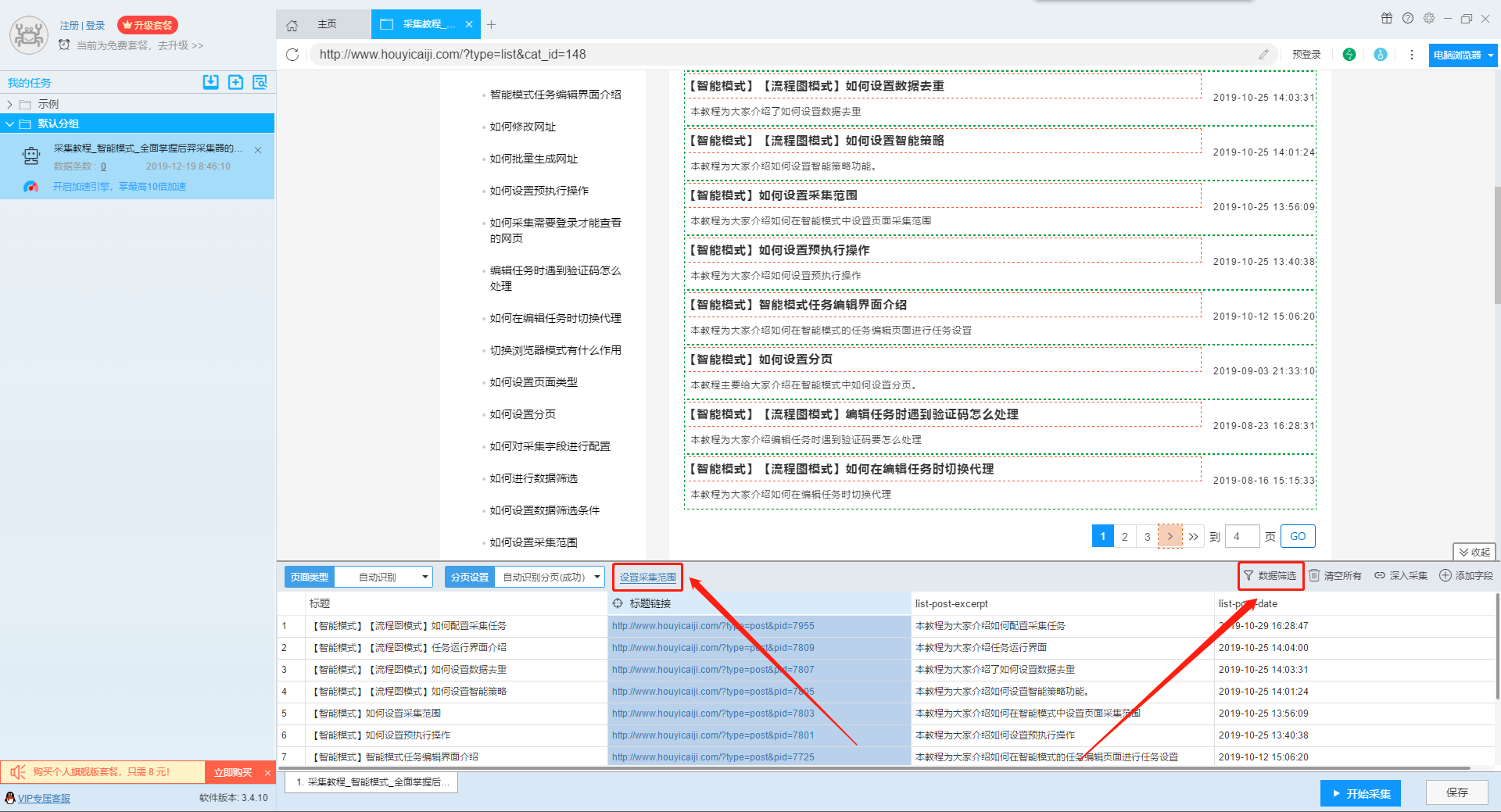
12、采集任务的设置
在启动采集任务之前,我们需要对采集任务进行配置,包括定时启动、智能策略、自动导出、文件下载、加速引擎、数据去重及开发者设置。
更多详情内容,请参考以下教程:
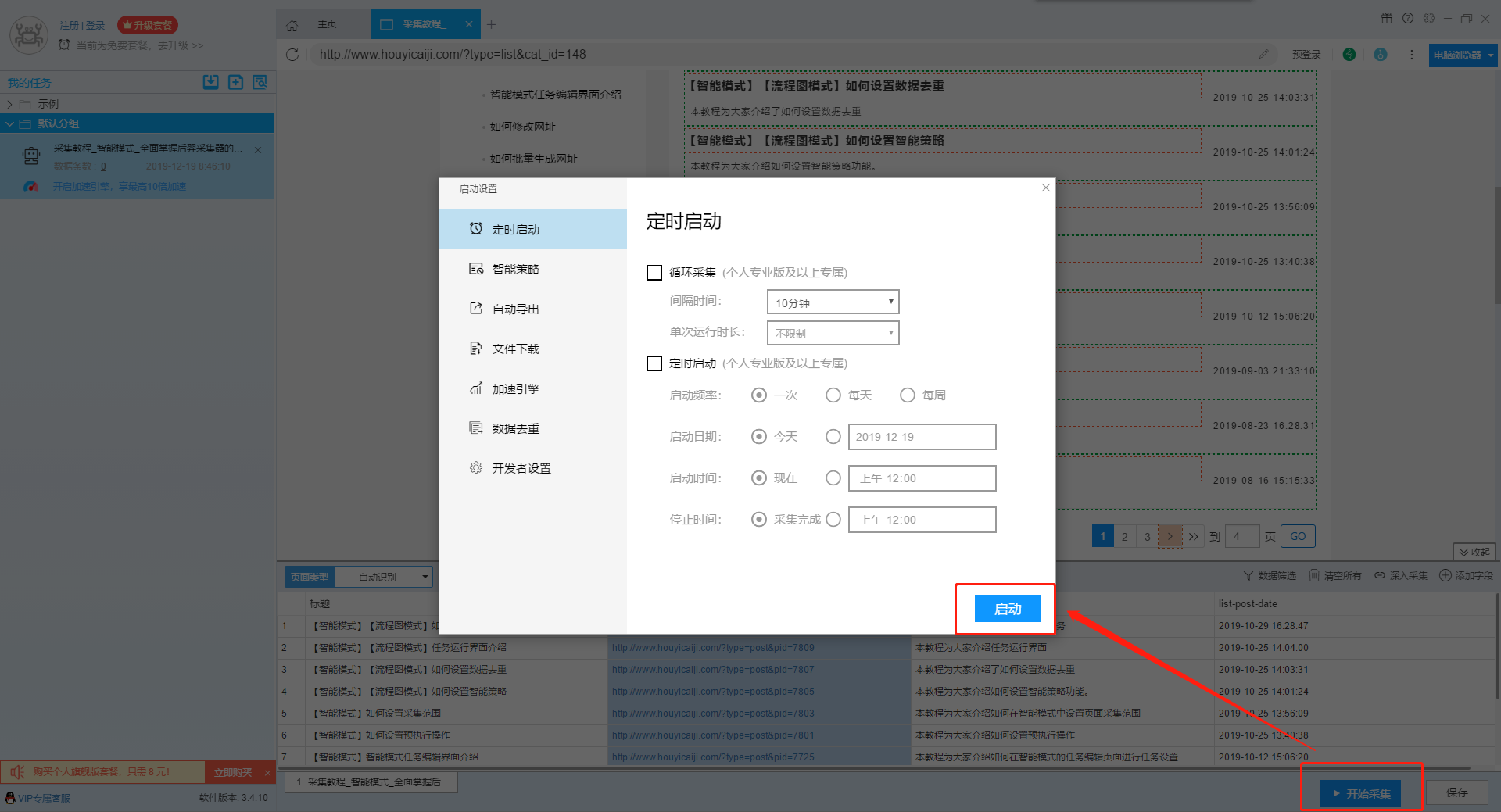
13、运行数据界面
启动任务之后会跳转到数据运行界面,在这个界面上用户可以看到数据采集情况。
更多详情内容,请参考以下教程:
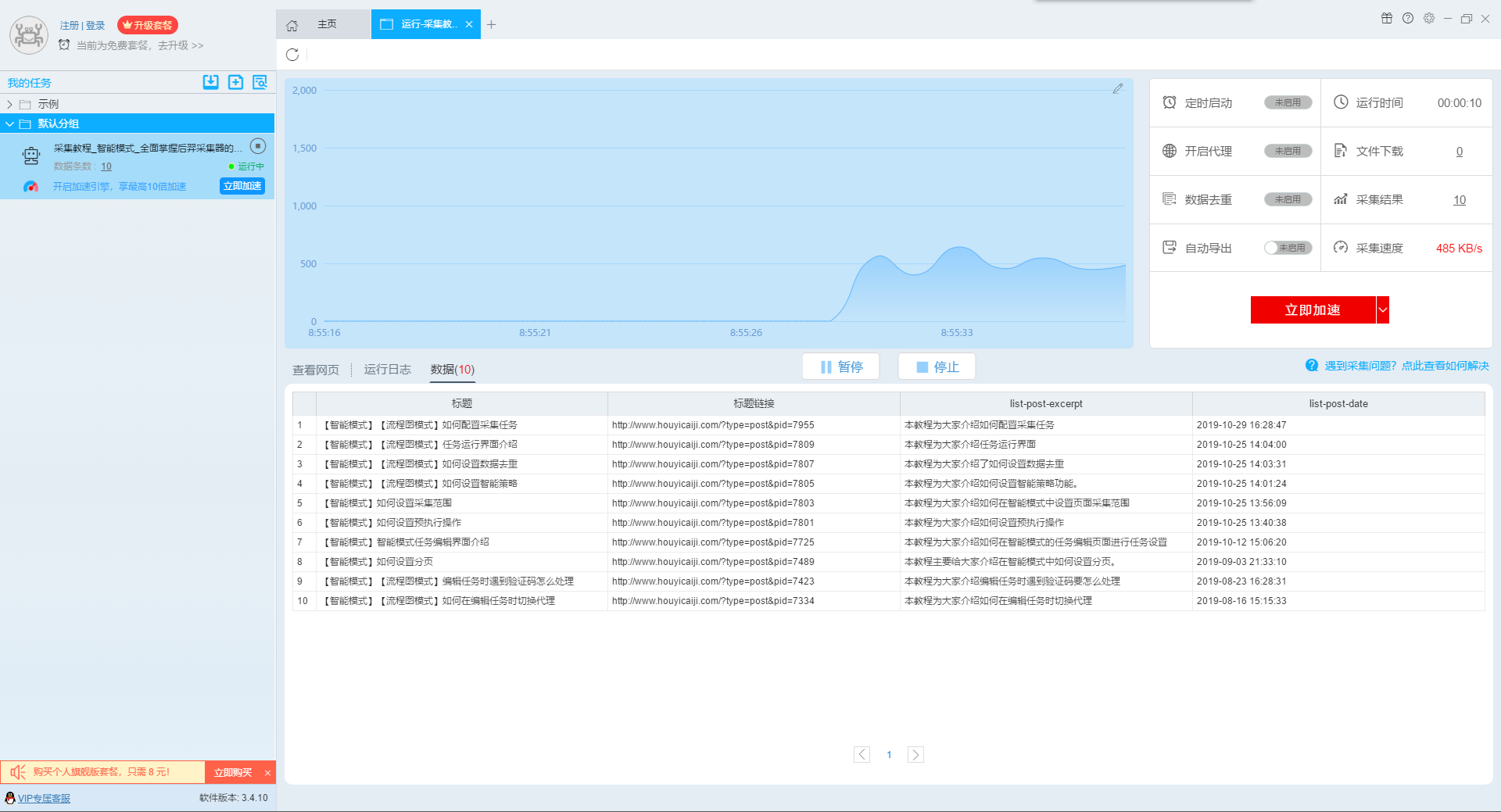
14、查看采集结果及导出数据
在采集任务结束之后,用户可以查看采集结果并导出数据。
更多详情内容,请参考以下教程:
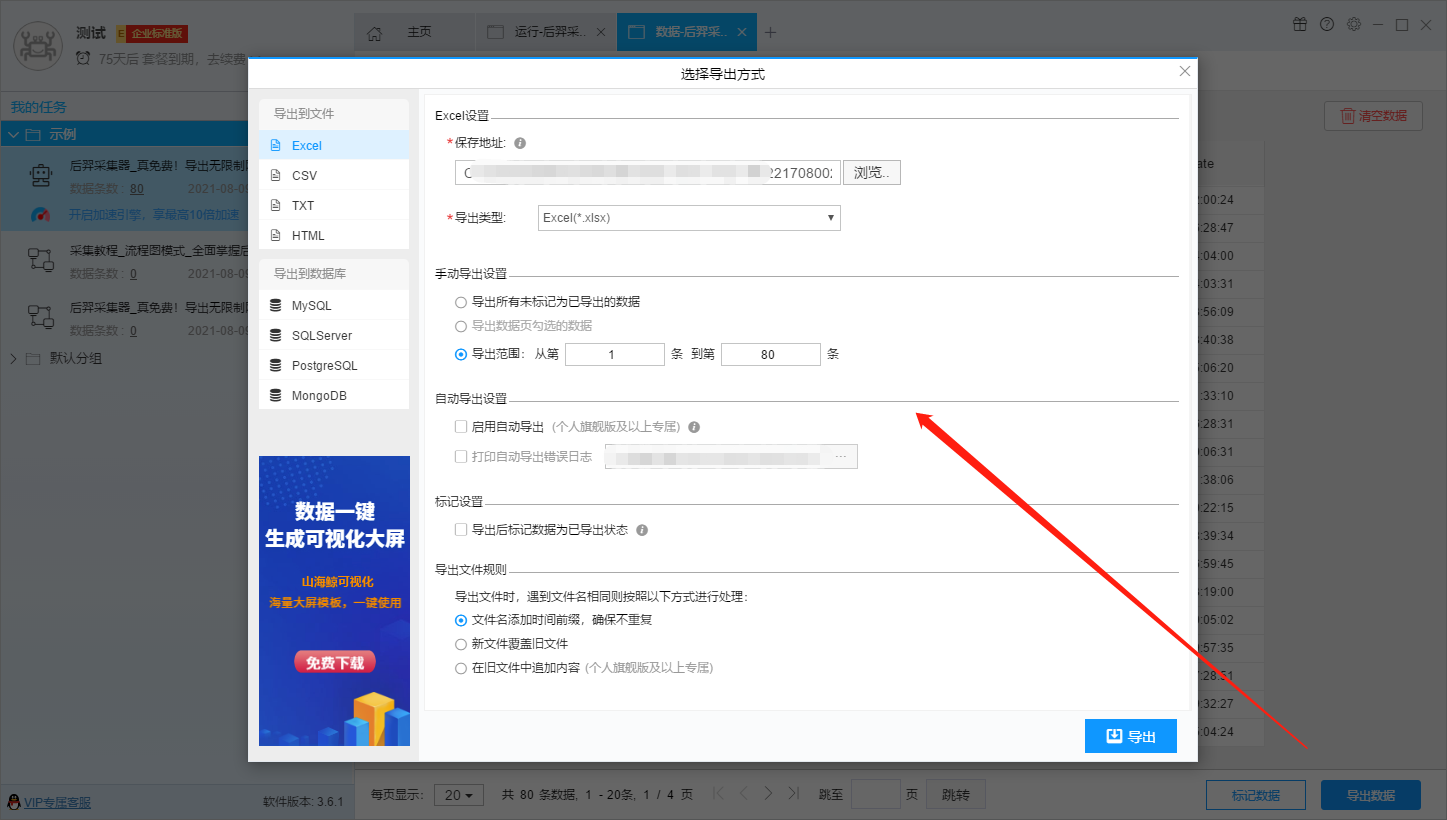

文章评论